怎么把文件夹里的图片显示出来 电脑文件夹中的图片如何快速显示
更新时间:2024-01-21 16:38:42作者:xiaoliu
如何将电脑文件夹中的图片快速显示出来,是许多用户在处理大量照片时面临的问题,无论是个人使用还是工作需求,我们经常需要在文件夹中查找特定的图片,并希望能够快速预览它们。幸运的是有几种简单而有效的方法可以帮助我们实现这个目标。无论您是使用Windows还是Mac系统,本文将向您介绍几种快速显示电脑文件夹中图片的方法,让您能够更高效地管理和浏览您的图片文件。
方法如下:
1.我们首先在电脑图片文件夹界面点击查看
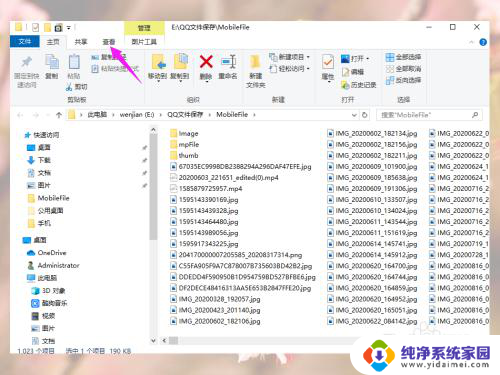
2.然后我们在查看界面点击大图标或超大图标
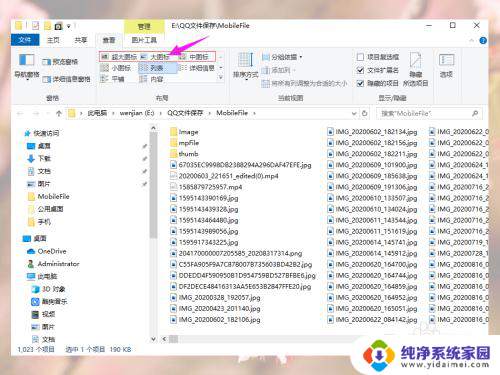
3.如果没有显示直接显示图片,我们再点击查看工具栏中的选项
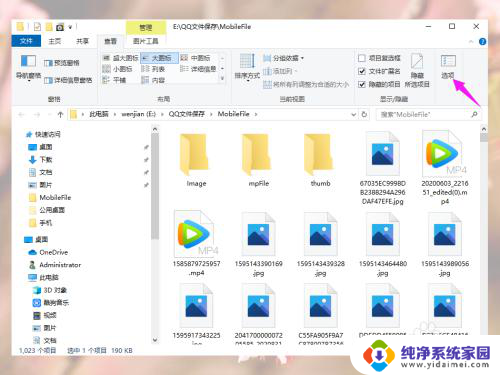
4.然后我们在文件夹选项窗口点击查看
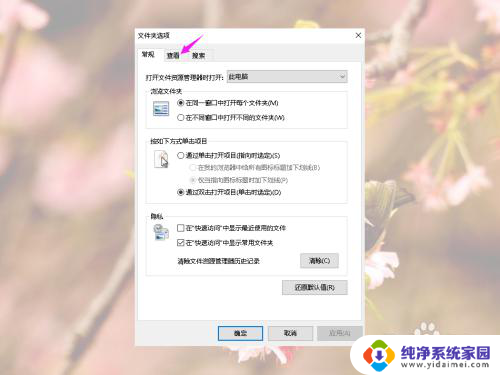
5.然后我们高级设置中找到“始终显示图标,从不显示宿略图”并去掉勾选
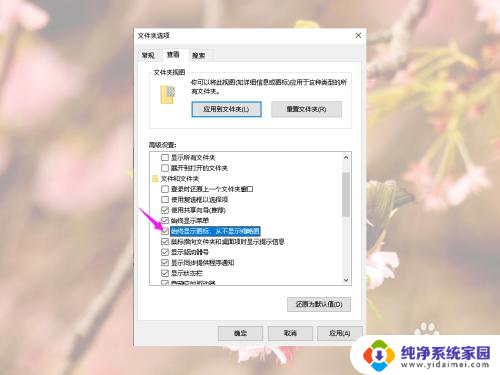
6.然后我们先点击应用,再点击确定
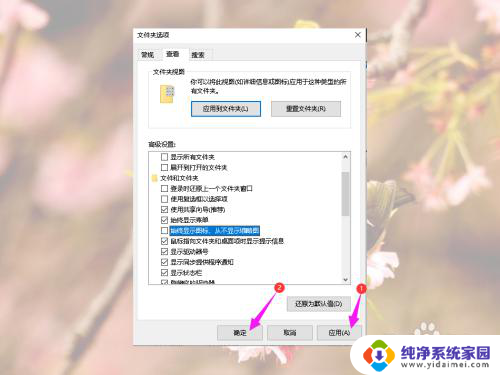
7.然后我们就能看到文件夹中直接显示图片样式了
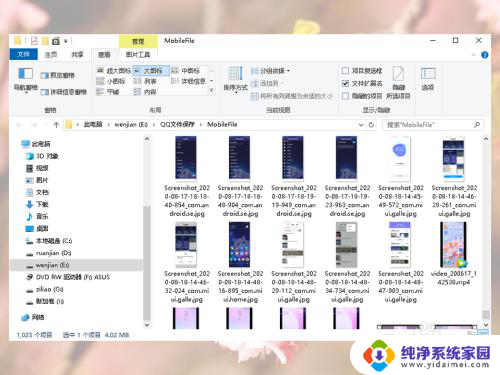
以上是如何在文件夹中显示图片的全部内容,如果你遇到这种情况,你可以根据以上操作解决问题,非常简单快速,一步到位。
怎么把文件夹里的图片显示出来 电脑文件夹中的图片如何快速显示相关教程
- 电脑文件夹里的图片怎么显示缩略图 如何在文件夹中显示图片缩略图
- 电脑文件夹里隐藏的文件怎么显示出来 怎么在电脑文件夹中显示隐藏的文件夹
- 文件夹查看大图标不显示图片 文件夹中图片大图标不显示的解决方法
- 文件夹查看图片缩略图 文件夹图片显示缩略图方法
- 电脑jpg图片直接显示图片 电脑文件夹中的图片如何直接显示
- 文件夹里的图片怎么重命名 如何快速给多张图片命名
- u盘隐藏文件夹怎么显示出来 U盘中隐藏文件夹怎么显示
- 图片怎么显示后缀.jpg 怎样让图片文件扩展名显示出来
- 如何让隐藏的文件夹显示出来 如何查看电脑文件夹中的隐藏文件夹
- wps怎样让幻灯片的图片先出来文字后出来 怎样让wps幻灯片图片先显示后显示文字
- 笔记本开机按f1才能开机 电脑每次启动都要按F1怎么解决
- 电脑打印机怎么设置默认打印机 怎么在电脑上设置默认打印机
- windows取消pin登录 如何关闭Windows 10开机PIN码
- 刚刚删除的应用怎么恢复 安卓手机卸载应用后怎么恢复
- word用户名怎么改 Word用户名怎么改
- 电脑宽带错误651是怎么回事 宽带连接出现651错误怎么办